En este documento se describe cómo usar la página Panel de control de registros para detectar tendencias en el comportamiento de sus sistemas, monitorizar sus cargas de trabajo y diagnosticar y resolver problemas mediante el panel de control predefinido o creando un panel de control personalizado.
Tipos de paneles de control
La página Panel de control de registros tiene dos opciones para visualizar el rendimiento de los recursos de tu proyecto de Google Cloud : el panel de control predefinido y un panel de control personalizado. El panel de control predefinido está siempre disponible y lo gestiona Monitoring, pero también puedes personalizarlo.
Panel de control predefinido
El panel de control predefinido se configura automáticamente y solo proporciona información sobre los recursos de tu Google Cloud proyecto que generan datos de registro.
El panel de control predefinido se organiza en un par de gráficos para cada uno de los siguientes tipos de recursos:
Google Kubernetes Engine
Compute Engine
App Engine
Cloud Load Balancing
Cloud SQL
BigQuery
En un gráfico se muestra el número de registros y sus tipos de gravedad, como
WARNING. El otro gráfico muestra los registros que contienen errores. Para obtener más información sobre los tipos de gravedad o los registros de errores, coloca el puntero sobre el gráfico.
La siguiente captura de pantalla es un ejemplo del panel de control predefinido:
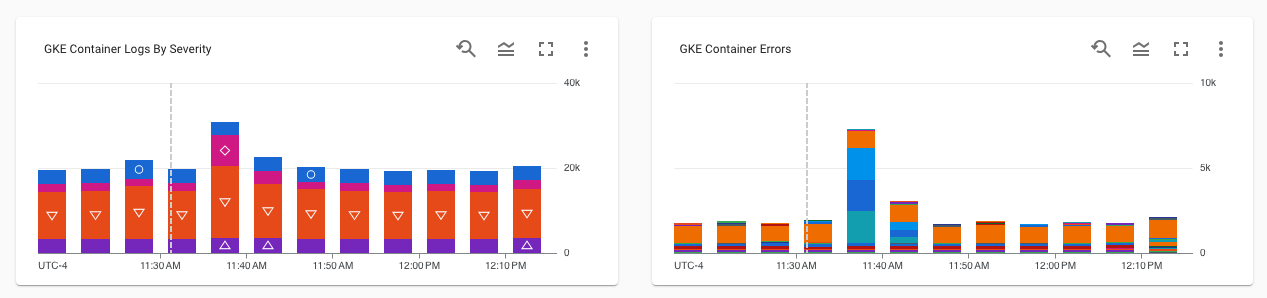
Panel de control personalizado
Si el contenido del panel de control predefinido no incluye la información que necesitas para solucionar el problema, te recomendamos que crees un panel de control personalizado. Los paneles de control personalizados te permiten mostrar la información que te interesa, organizada de forma que te resulte útil. Por ejemplo, puedes crear un panel de control que muestre los registros, las métricas y las políticas de alertas de las máquinas virtuales de tu entorno de producción.
Cloud Monitoring gestiona los paneles de control personalizados, pero debes crear uno nuevo para usarlo en la página Panel de control de registros. El panel de control personalizado que crees en la página Panel de control de registros solo estará disponible en Cloud Logging. Cuando creas un panel de control personalizado, el panel de control predefinido se copia en el panel de control personalizado para que puedas eliminar los widgets innecesarios y añadir el contenido que falte.
Ver el panel de control predefinido
Para ver el panel de control predefinido, siga estos pasos:
-
En la Google Cloud consola, ve a la página Panel de registros:
Ve al panel de control de registros.
Si usas la barra de búsqueda para encontrar esta página, selecciona el resultado cuya sección sea Monitorización.
Si el menú Panel de control está habilitado, selecciona Predefinido.
Personalizar el panel de control predefinido
No puedes modificar el panel de control predefinido. Sin embargo, puedes hacer una copia de este panel de control y modificarla.
Para crear una copia del panel de control predefinido, siga estos pasos:
-
En la Google Cloud consola, ve a la página Panel de registros:
Ve al panel de control de registros.
Si usas la barra de búsqueda para encontrar esta página, selecciona el resultado cuya sección sea Monitorización.
- En la barra de herramientas del panel de control, selecciona editPersonalizar panel de control.
Se crea un panel de control y se muestra. El nombre del panel de control se muestra en el cuadro de texto Nombre de la vista personalizada. La barra de herramientas también muestra tres botones: Añadir widget, Salir del modo de edición y Guardar.
Modifica el panel de control añadiendo o quitando widgets, editando los que ya hay o moviéndolos.
Por ejemplo, para añadir un widget, haz clic en Añadir widget, completa el cuadro de diálogo y selecciona Aplicar. Para obtener más información sobre cómo añadir widgets, consulta las siguientes páginas:
Cuando hayas terminado de hacer los cambios, ve a la barra de herramientas y haz clic en Guardar.
Para alternar entre el panel de control predefinido y el personalizado, usa el menú de la barra de herramientas.
Siguientes pasos
Para obtener información sobre los paneles y cómo seleccionar la información que quieres que se muestre en ellos, consulta el artículo Descripción general de los paneles.
Para obtener información sobre cómo mostrar registros de un proyecto en tus paneles de control, consulta Mostrar registros en un panel de control personalizado.

